هل لديك جهات اتصال مهمة مخزنة في حساب Gmail الخاص بك وتريد استيرادها إلى هاتف Android الخاص بك؟ إذاً، أنت في المكان الصحيح! في هذا المقال، سنستعرض خطوة بخطوة كيفية استيراد جهات الاتصال من Gmail إلى هواتف الأندرويد. سنستعرض أيضًا النصائح والأدوات اللازمة لتسهيل هذه العملية. دعنا نبدأ!
لماذا يجب عليك استيراد جهات الاتصال من Gmail؟
تعد جهات الاتصال من المعلومات الأساسية التي نحتاجها في حياتنا اليومية. فإذا كنت قد استخدمت Gmail لفترة طويلة، فمن المحتمل أن تكون لديك مجموعة كبيرة من جهات الاتصال التي ترغب في الوصول إليها بسهولة على جهاز Android الخاص بك. إليك بعض الأسباب التي قد تدفعك لاستيراد جهات الاتصال:
- الاحتفاظ بنسخة احتياطية من جهات الاتصال.
- تسهيل الوصول إلى جهات الاتصال على الهاتف.
- تجنب فقدان جهات الاتصال عند تغيير الهاتف.
كيفية استيراد جهات الاتصال من Gmail إلى الاندرويد
الخطوة 1: التأكد من مزامنة جهات الاتصال
قبل البدء في عملية الاستيراد، تأكد من أن خيار مزامنة جهات الاتصال مفعل على هاتفك. اتبع الخطوات التالية:
- انتقل إلى إعدادات الهاتف.
- اختر “الحسابات” ثم اختر “Google”.
- اختر حساب Gmail الخاص بك.
- تأكد من تفعيل خيار “مزامنة جهات الاتصال”.
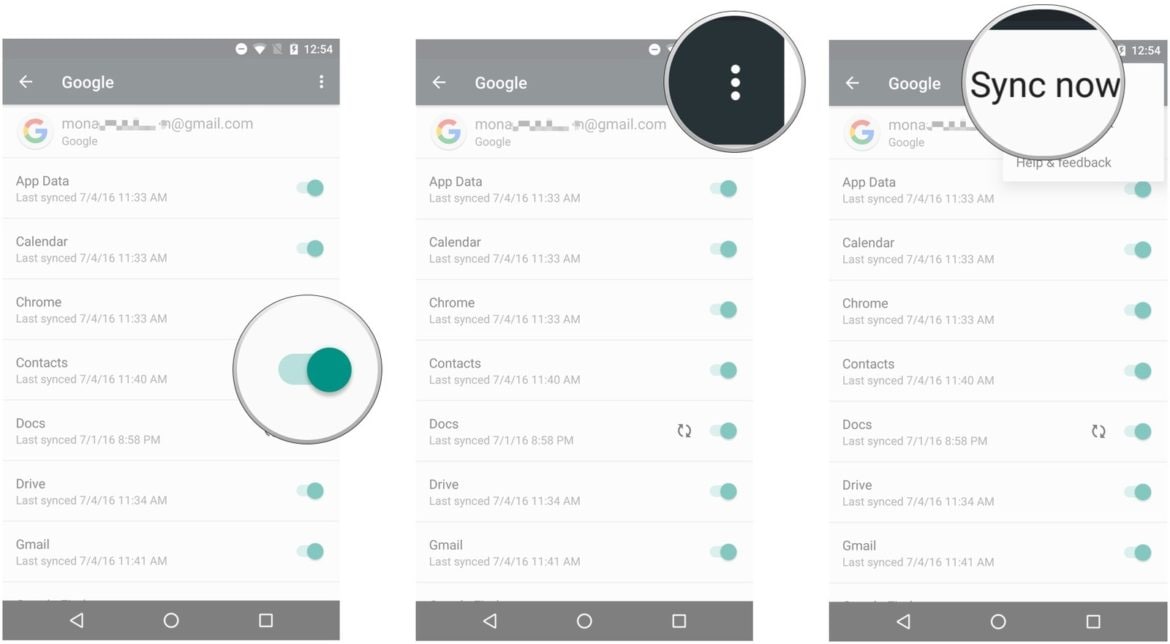
الخطوة 2: استيراد جهات الاتصال من Gmail
بعد التأكد من المزامنة، يمكنك الآن استيراد جهات الاتصال من Gmail:
- افتح تطبيق “Contacts” على هاتفك.
- اضغط على زر القائمة أعلى الشاشة.
- اختر “الإعدادات”، ثم “استيراد”.
- اختر “استيراد من حساب Google”.
- حدد جهات الاتصال التي ترغب في استيرادها ثم اضغط “استيراد”.
نصائح لتنظيم جهات الاتصال بعد الاستيراد
بعد استيراد جهات الاتصال إلى هاتفك، قد تحتاج إلى بعض النصائح لتنظيمها بشكل فعال:
- استخدم المجموعات لتصنيف الجهات. مثل الأصدقاء، العائلة، والعمل.
- قم بإضافة تفاصيل إضافية مثل الأعياد والمناسبات الخاصة.
- احذف جهات الاتصال المكررة لتجنب الفوضى.
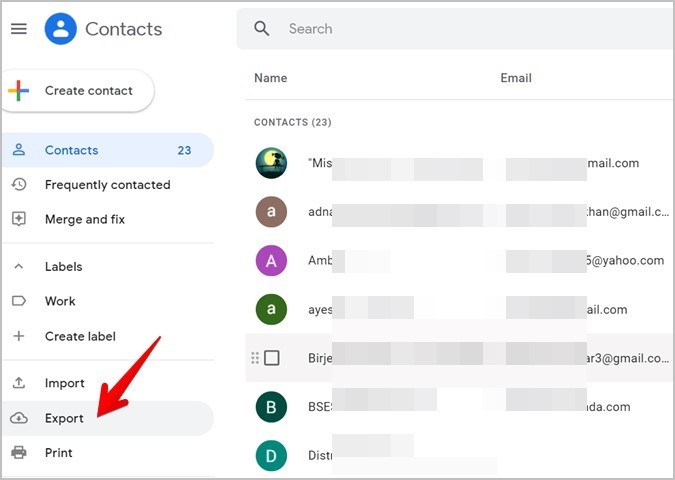
جدول مقارنة بين طرق استيراد جهات الاتصال
| الطريقة | السهولة | الوقت المستغرق | الإمكانية |
|---|---|---|---|
| استيراد عبر تطبيق Contacts | سهل | دقائق | مناسب لجميع المستخدمين |
| استيراد عبر إعدادات Google | متوسط | من 5 إلى 10 دقائق | للمستخدمين المتقدمين |
المميزات والعيوب في استيراد جهات الاتصال
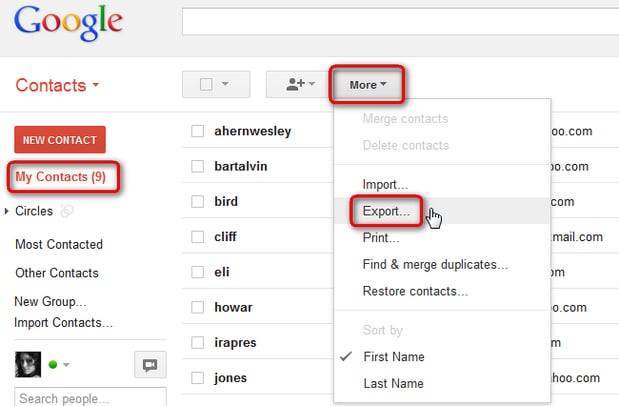
المميزات
- سهولة الوصول إلى المعلومات في أي مكان.
- نسخة احتياطية من جهات الاتصال.
- تحديث جهات الاتصال بشكل تلقائي.
العيوب
- مخاوف الخصوصية بسبب تخزين البيانات في السحابة.
- قد يحدث فقدان جهات الاتصال في حال عدم اتباع خطوات المزامنة بشكل صحيح.
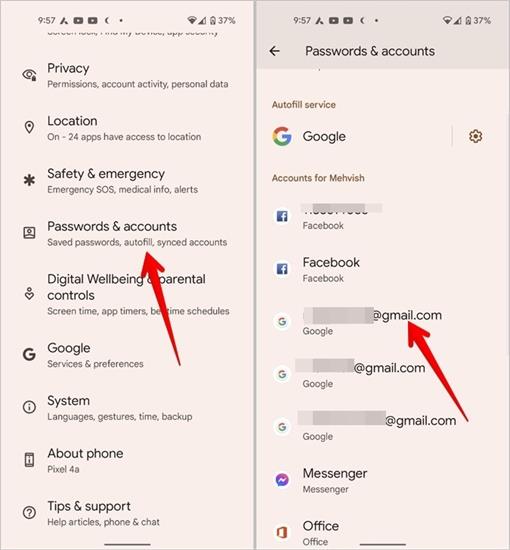
الأسئلة الشائعة
كيف يمكنني التأكد من أن جهات الاتصال تم استيرادها بنجاح؟
للتحقق من استيراد جهات الاتصال، افتح تطبيق “Contacts” على هاتفك، وابحث عن أسماء جهات الاتصال التي قمت باستيرادها. إذا كنت تستطيع رؤيتها، فهذا يعني أنها قد تم استيرادها بشكل صحيح.
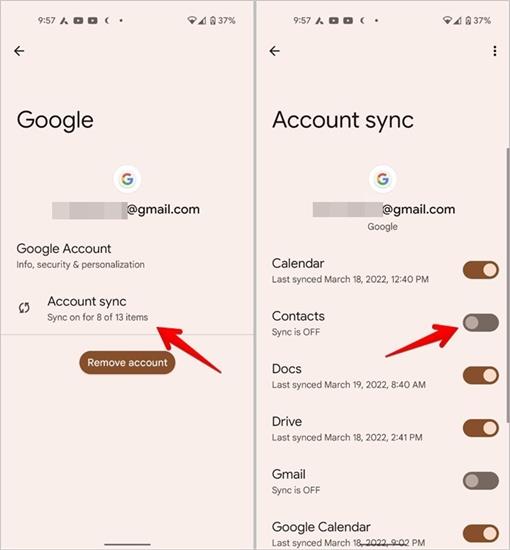
هل يمكنني استيراد جهات الاتصال من حسابات Google أخرى؟
نعم، يمكنك استيراد جهات الاتصال من حسابات Google أخرى بنفس الخطوات المذكورة أعلاه. فقط تأكد من إضافة الحساب إلى هاتفك.
هل سيؤدي استيراد جهات الاتصال إلى حذف جهات الاتصال الموجودة؟
لا، عملية الاستيراد لا تؤدي إلى حذف أي جهات اتصال موجودة. ومع ذلك، يفضل دائمًا أخذ نسخة احتياطية قبل إجراء أي تغييرات.
كيف يمكنني مزامنة جهات الاتصال بعد الاستيراد؟
يمكنك مزامنة جهات الاتصال عن طريق الذهاب إلى إعدادات الحسابات، واختيار حساب Google الخاص بك، والتأكد من تفعيل خيار “مزامنة جهات الاتصال”.
الخاتمة
في نهاية هذا الدليل، نأمل أنك وجدت المعلومات مفيدة وسهلة التطبيق. استيراد جهات الاتصال من Gmail إلى هاتف Android يمكن أن يكون خطوة بسيطة وفعالة للحفاظ على تنظيم جهات الاتصال الخاصة بك. إذا كان لديك أي استفسارات أو ترغب في مشاركة تجربتك، فلا تتردد في الكتابة لنا في قسم التعليقات أدناه.